CAD如何调整文字位置
CAD如何调整文字位置
在使用CAD软件的过程中,我们常常需要对文字的位置进行调整,从而使绘制内容更加清晰。那么在遇到图形和文字在同一个块内的情况时,我们应该如何操作才能在不分解块的同时改变文字所处的位置呢?
具体步骤如下:
1、首先,我们打开CAD绘图软件,插入我们需要进行调整的图纸。
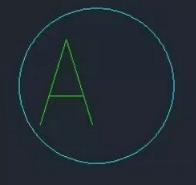
2、我们可以输入att命令,打开定义属性对话框,找到“属性标志位”一栏,并在这一栏下取消“锁定”。
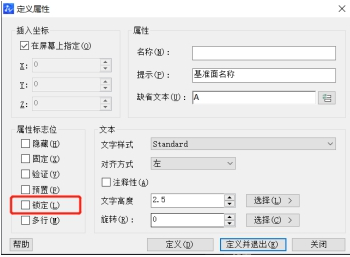
3、在我们对块执行选中操作后,块里的属性插入点会显示出来,我们可以将其激活,使其转变为热夹点,接下来我们就可以拖动它的位置完成我们想要的操作啦。
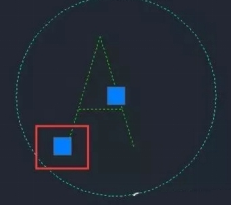
4、下图就是经过调整后的效果图了:
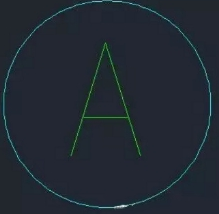
以上就是关于“CAD如何调整文字位置”的全部内容了,希望能对您有所帮助。如果您还有其他问题,请关注官网的后续文章。
推荐阅读:国产CAD
推荐阅读:L形管道在CAD在的建模步骤


























